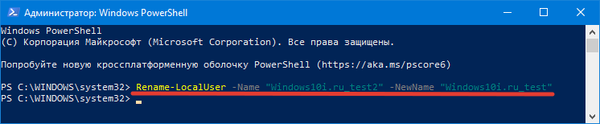Ова публикација ће вам рећи како да промените корисничко име на Виндовс 10 на све могуће начине. Штавише, и име локалног и Мицрософт налога. Пут до директоријума са корисничким подацима остаће исти (мапа ће се током прављења називати именом профила).
Садржај- За локални рачун
- Контролна табла
- Како преименовати други профил
- Нетплвиз.еке услужни програм
- Командна линија
- Виндовс ПоверСхелл
- Управљање рачунаром
- Мицрософт профил
За локални рачун
Овде од Виндовса 7 није додато ништа ново. Све описане методе су старе 10 година, али су релевантне за „Десетку“.
Контролна табла
Класичан начин решавања проблема.
1. Отворите управљачку плочу, на пример, кроз контекстни мени Старт (метода је погодна за старије верзије оперативног система Виндовс 10) или претрагом на траци задатака.
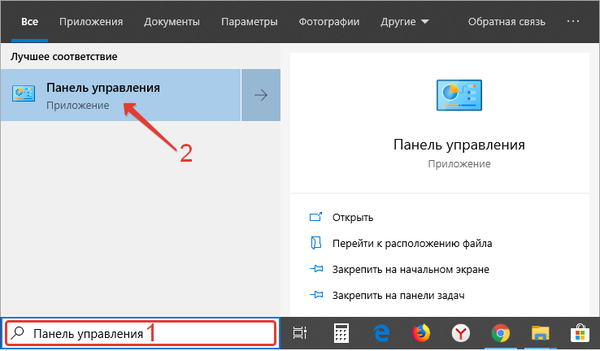
2. Пребаците начин на који се иконе приказују на „Мале иконе“.
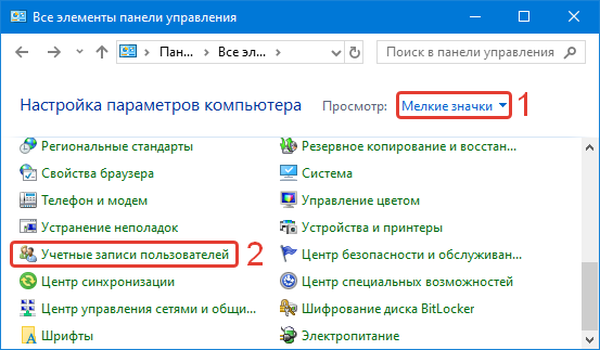
3. Кликните на „Рачуни ...“.
4. Кликните на везу "Промените име ...".
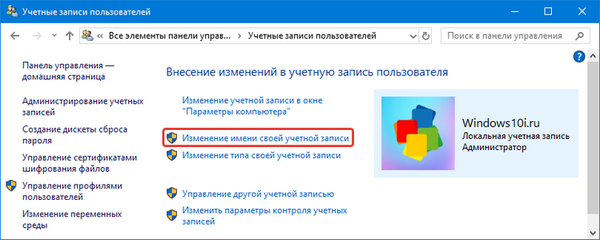
5. Унесите жељену линију текста и сачувајте измене.
Како преименовати други профил
Ако имате администраторске привилегије, можете преименовати остале кориснике.
1. Позовите ставку на управљачкој плочи "Рачуни ..." (корак 1-3 претходног упутства).
2. Кликните на везу "Манаге анотхер ...".
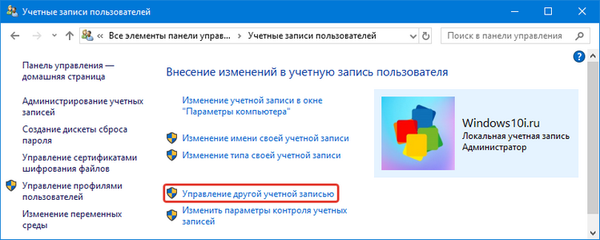
3. Изаберите га са листе свих активних.
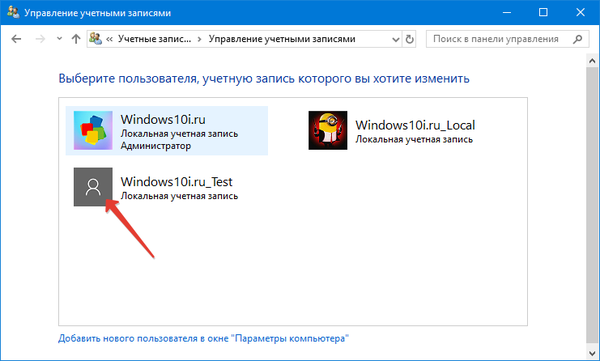
4. Отворите прозор за преименовање.
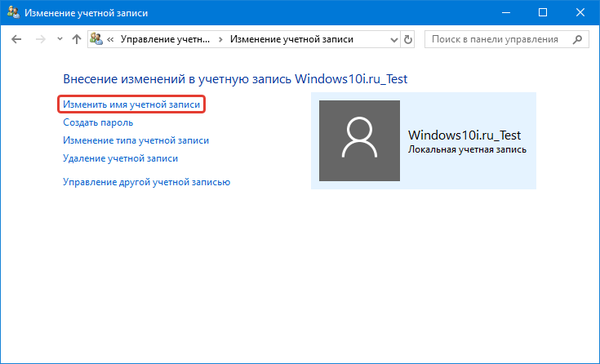
5. Унесите податке и сачувајте своје измене.
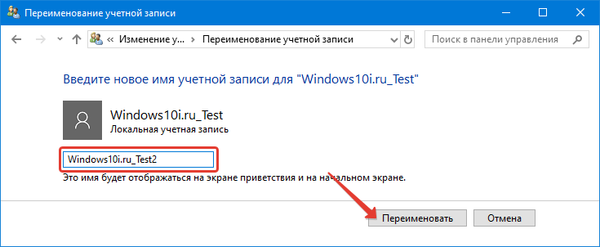
Зашто ми треба Мицрософт налог у оперативном систему Виндовс 10
Нетплвиз.еке услужни програм
1. Покрените системску апликацију командом "нетплвиз.еке".
Може се унијети и извршити преко љуске (назива је Вин + Р) или траке за претрагу.
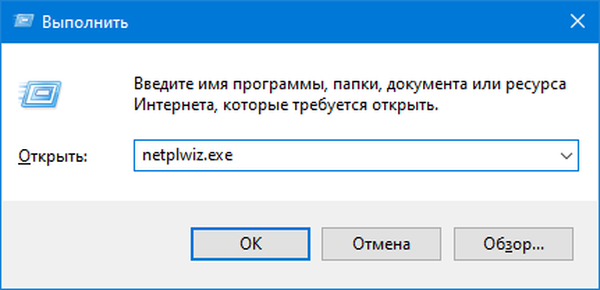
2. Изаберите налог и отворите прозор његових својстава.
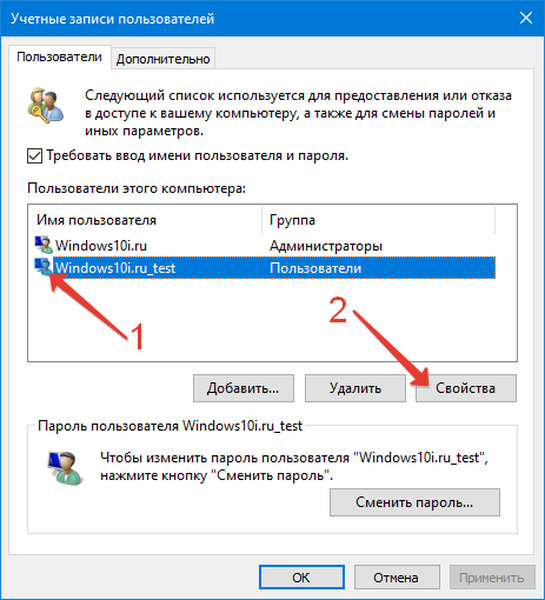
3. Попуните текстуална поља и сачувајте податке..
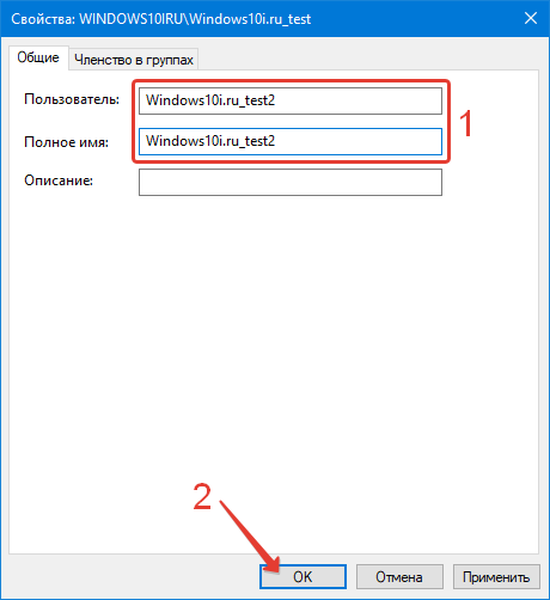
Командна линија
1. Покрените алат кроз контекстни мени Старт или на други начин.
2. Покрените наредбу "нето корисник" да бисте приказали листу корисника тренутног оперативног система.
3. Пошаљите следеће податке:
вмиц усераццоунт где наме = "НАМЕ 1" преименује у "НАМЕ 2"
Ако уместо НАМЕ 1 и НАМЕ 2, поставите стара и нова имена профила.
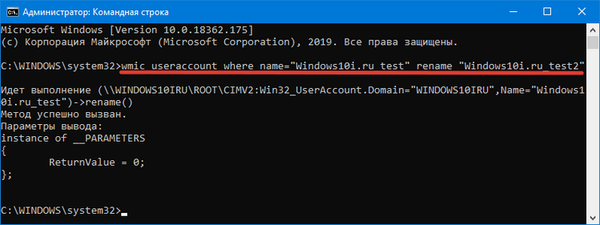
Виндовс ПоверСхелл
Још један неискоришћени Виндовс алат - ПоверСхелл.
1. Отворите ПоверСхелл кроз траку за претрагу.
2. Пошаљите дугу изјаву следећег обрасца:
Преименујте-ЛоцалУсер -Наме "НАМЕ 1" -НевНаме "НАМЕ 2"
Овде замените НАМЕ 1 и НАМЕ 2 старим и новим корисничким именима.
Управљање рачунаром
1. Помоћу контекстног менија Мој рачунар отворите прозор "Управљање рачунаром".
2. Проширите потпоглавље "Локални корисници и ...".
3. У првом директоријуму двапут кликните жељеног корисника.
4. Подесите ново име и кликните на „Аппли“ и „ОК“.
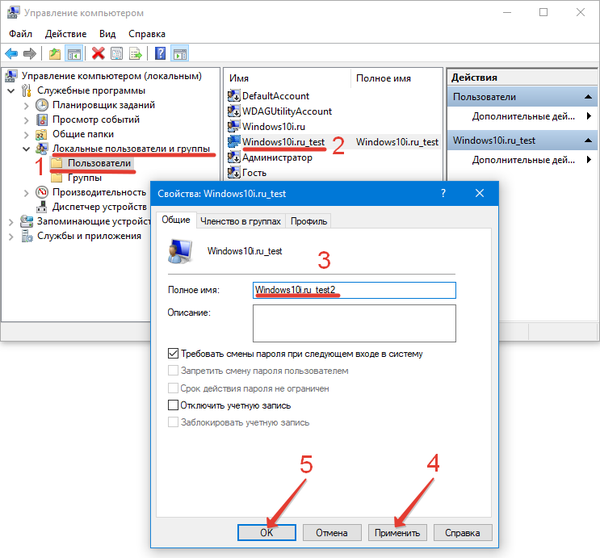
Мицрософт профил
Ситуација са Мицрософтом је другачија..
1. Пријавите се на свој налог путем прегледача аццоунт.мицрософт.цом/профиле.
2. Идите на картицу „Профил“.
3. Кликните "Додај име" ако није, или "Промени ..." ако је наведено.
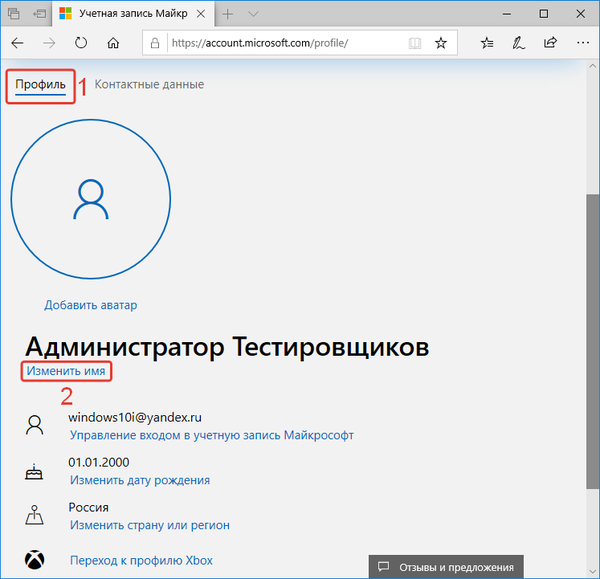
4. Попуните поља и сачувајте измене.
Они ће утицати на све уређаје на којима ћете радити са рачуна.
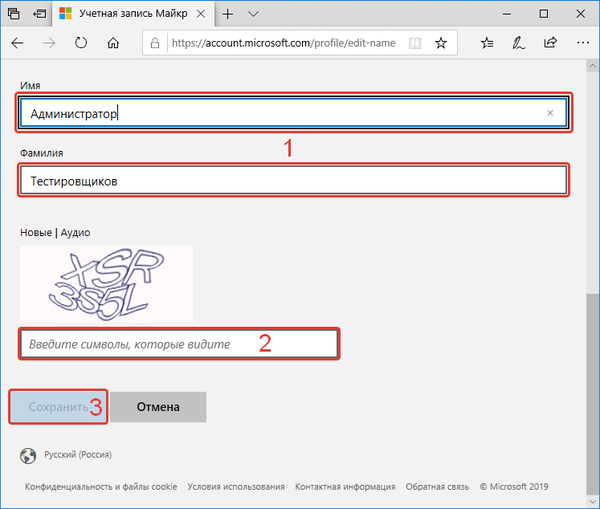
Понекад се уместо имена може приказати адреса е-поште. Лако је поправити..
- Држите Вин + Р и покрените команду "нетплвиз";
- Изаберите корисника и кликните на "Својства";
- Подесите податке и сачувајте информације.
Постоји много начина за промену имена локалног налога, а Мицрософтов налог можете преименовати помоћу једине методе.